win10系统启用休眠提示“拒绝访问”的解决方法
发布日期:2018-12-28 作者:Win10正式版官网 来源:www.52xitong.com我们在操作win10系统电脑的时候,常常会遇到win10系统启用休眠提示“拒绝访问”的问题。那么出现win10系统启用休眠提示“拒绝访问”的问题该怎么解决呢?很多对电脑不太熟悉的小伙伴不知道win10系统启用休眠提示“拒绝访问”到底该如何解决?其实只需要用管理员身份的帐户进行操作 开始菜单点击打开运行,键入cmd,之后在命令符窗口输入 powercfg -h off把休眠关闭,再重新启动电脑,在菜单中点击运行,键入cmd,之后在命令符窗口输入 powercfg -h on ,重打开休眠功能。就可以了。下面小编就给小伙伴们分享一下win10系统启用休眠提示“拒绝访问”具体的解决方法:
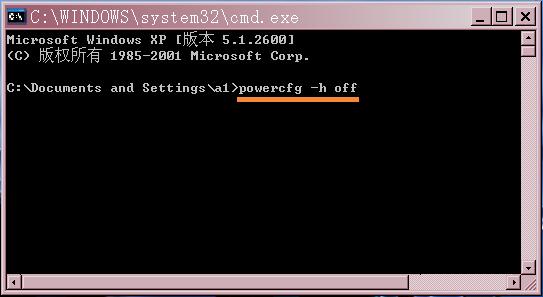
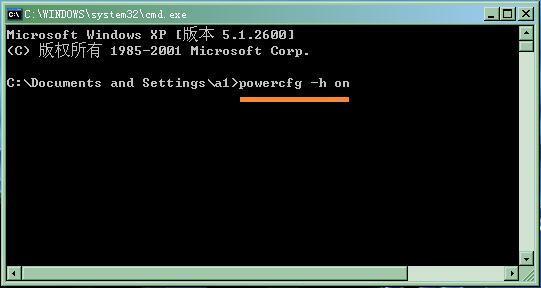
相关系统推荐
Win10系统教程栏目
Win10系统教程推荐
win10系统下载排行
友情链接